Crea una página de pedidos con Ventas en línea Square
Información sobre la página de pedidos de Ventas en línea Square
La página de pedidos de Ventas en línea Square puede ser el punto central de tu catálogo en línea, donde los compradores pueden comprar, navegar y pedir artículos de tu sitio web. Esta página ofrece dos opciones de diseño:
Comprar todo: es una buena opción para vender artículos físicos, que suelen ser los productos típicos de una tienda. Esta plantilla es la más compatible con el envío.
Pedir en línea: ideal para vender bebidas y alimentos preparados, que suelen asociarse con los artículos de un menú en un restaurante o cualquier tienda de alimentos y bebidas. Esta plantilla es la más compatible con la entrega local y la recolección en puerta y en la tienda.
Puedes agregar fácilmente una página de pedidos a cualquier sitio de Ventas en línea Square. Si ya tienes un sitio creado con un host de terceros que necesita un catálogo, también puedes usar una página de pedidos de Ventas en línea Square vinculándola desde tu sitio web de terceros. Esto hace que aceptar pagos en línea con Square sea simple y fácil, sin importar dónde esté alojado tu sitio web.
Antes de comenzar
Puedes crear una página de pedidos, configurar una pantalla de pedidos personalizada y adaptar tu sitio web existente con Ventas en línea Square desde el Panel de Datos Square.
Asegúrate de haber configurado una cuenta de Ventas en línea Square. Obtén más información para configurar tu tienda en línea con Ventas en línea Square para comenzar.
Asegúrate de tener artículos en tu Surtido de artículos listos para vender en línea. Obtén más información sobre cómo set up items for your online store.
Con Ventas en línea Square Plus o Premium, puedes personalizar la experiencia del comprador en tu página de pedidos convirtiéndola en una pantalla de pedido personalizada específica para cada cliente. La pantalla de pedido personalizada solo está disponible para la plantilla Pedir en línea en este momento.
Agrega una página de pedidos a tu sitio de Ventas en línea Square
Inicia sesión en el Panel de Datos Square y ve a Canales de venta > Ventas en línea > Sitio web > Editar sitio.
Selecciona + > Página.
Selecciona Tienda y elige la plantilla de página de pedidos Comprar todo o Pedir en línea.
Selecciona Agregar para incluir la página en tu sitio. Cada plantilla tiene diferentes funciones que puedes personalizar.
Selecciona Publicar para que se apliquen los cambios en tu sitio.
Para cambiar de plantilla, sigue estos pasos:
Selecciona el menú desplegable Página.
En la página Comprar todo o Pedir en línea, selecciona los ••• > Cambiar plantilla.
Elige tu plantilla de preferencia y selecciona Listo cuando hayas terminado.
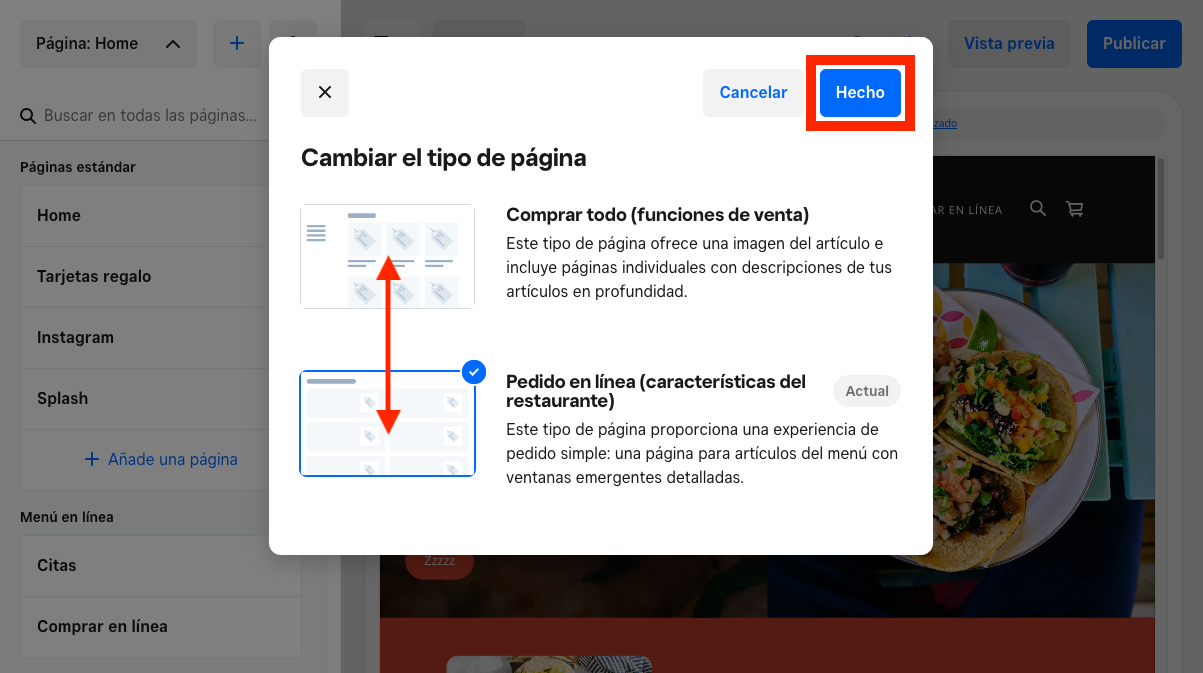
Agregar artículos y categorías a tu página de pedidos
Puedes agregar artículos y categorías de tu Surtido de artículos a tu página de pedidos. Tienes diferentes opciones de personalización según la plantilla.
- Inicia sesión en el Panel de Datos Square y ve a Canales de venta > Ventas en línea > Sitio web > Editar sitio.
- Selecciona el menú desplegable Página y abre la página Comprar todo.
- Selecciona la sección Lista de artículos en el panel de edición para abrir los ajustes y, a continuación, selecciona Organizar artículos.
- Elige cualquiera de las opciones de disposición automática en el menú desplegable, que incluyen Popularidad, Más reciente, Precio (mayor a menor), Precio (menor a mayor), Orden alfabético (A-Z) u Orden alfabético (Z-A). También puedes seleccionar Personalizada para arrastrar y soltar los artículos en el orden que prefieras.
- Inicia sesión en el Panel de Datos Square y ve a Canales de venta > Ventas en línea > Sitio web > Editar sitio.
- Selecciona el menú desplegable Página y abre la página Pedidos en línea.
- Selecciona la sección Lista de artículos en el panel de edición para abrir los ajustes y, a continuación, selecciona Ver artículos.
- Activa Más populares para mostrar los artículos que más compran los clientes, y Pedidos recientes para mostrar los artículos específicos de cada cliente.
- Para agregar un menú de categorías en la parte superior de la sección de la lista de artículos, vuelve a la Lista de artículos en el panel de edición y selecciona Contenido para activar el Menú de categorías.
- Para activar la venta cruzada, vuelve a la Lista de artículos en el panel de edición y selecciona Contenido > Vista de artículos para marcar la opción Los clientes también compraron.
Con Pedidos en línea, los artículos se mostrarán en el orden en que aparecen en tu Surtido de artículos. Ve a tu Surtido de artículos si necesitas hacer cambios.
Configura tu página de pedidos como una pantalla de pedidos personalizada
Para personalizar la experiencia de pedido en tu sitio de Ventas en línea Square, activa la pantalla de pedido personalizada, una versión personalizada de tu página de pedido que proporciona a los compradores recomendaciones de artículos, opciones para volver a hacer pedidos rápidos, acceso a la cuenta de clientes, cupones activos y mucho más.
Inicia sesión en el Panel de Datos Square y ve a Canales de venta > Ventas en línea > Sitio web > Editar sitio.
Selecciona el menú desplegable Página.
En Pedidos en línea, activa Pantalla personalizada de pedidos. Si estás utilizando Comprar todo, primero deberás cambiar tu plantilla para ver esta opción.
Selecciona Publicar para que se apliquen los cambios en tu sitio.
Puedes seleccionar las diferentes partes de tu pantalla de pedido personalizada para personalizarlas desde el panel de edición.
Agregar una página de pedidos a tu sitio de terceros
Para usar Ventas en línea Square como página de pedidos en tu sitio web de terceros existente, deberás crear la página de pedidos, publicarla en un dominio y vincularla desde tu sitio de terceros.
Para crear una página de pedidos, selecciona Página de pedidos única cuando te registres en Ventas en línea Square por primera vez o sigue estos pasos:
- Inicia sesión en el Panel de Datos Square y ve a Canales de venta > Ventas en línea > Sitio web > Editar sitio.
- Selecciona el menú desplegable Página para ver tus páginas.
- En Comprar todo o Pedir en línea, selecciona los ••• > Cambiar de plantilla si es necesario.
- En Comprar todo o Pedir en línea, selecciona los ••• > Hacer que esta sea mi página de inicio.
- Para eliminar todas las demás páginas, selecciona los ••• > Eliminar página.
- Personaliza tu página de pedidos según sea necesario.
Una vez que tu página de pedidos de Ventas en línea Square esté configurada, deberás publicarla con un dominio.
Puedes usar un subdominio gratis de Square que nunca caduque (como “minegocio.square.site”) o puedes usar un subdominio personalizado (como “tienda.minegocio.com” o “pedidos.mirestaurante.com”). Además, puedes conectar un dominio de terceros completamente diferente a tu página de pedidos o comprar uno nuevo directamente en Square.
Después de publicar tu página de pedidos de Ventas en línea Square con un dominio, el último paso es agregar un enlace a tu página de pedidos en tu sitio web principal, preferiblemente en el menú de navegación. Si necesitas ayuda para crear un enlace en tu sitio web principal, comunícate con el host de tu sitio web actual.